1.目的:预防输入出错
2.一般数据输入时的有效性验证方法:
选定设置区域
“数据”->“数据验证”
设置:设置数据有效范围
输入信息:设置输入提示
输出警告:设置输入错误后的警告
3.例子:表格中,有某班学生的基本信息,需要输入学生各科成绩,成绩的范围在0-100分,请设定有效性规则,确保成绩输入不超过范围。
数据:
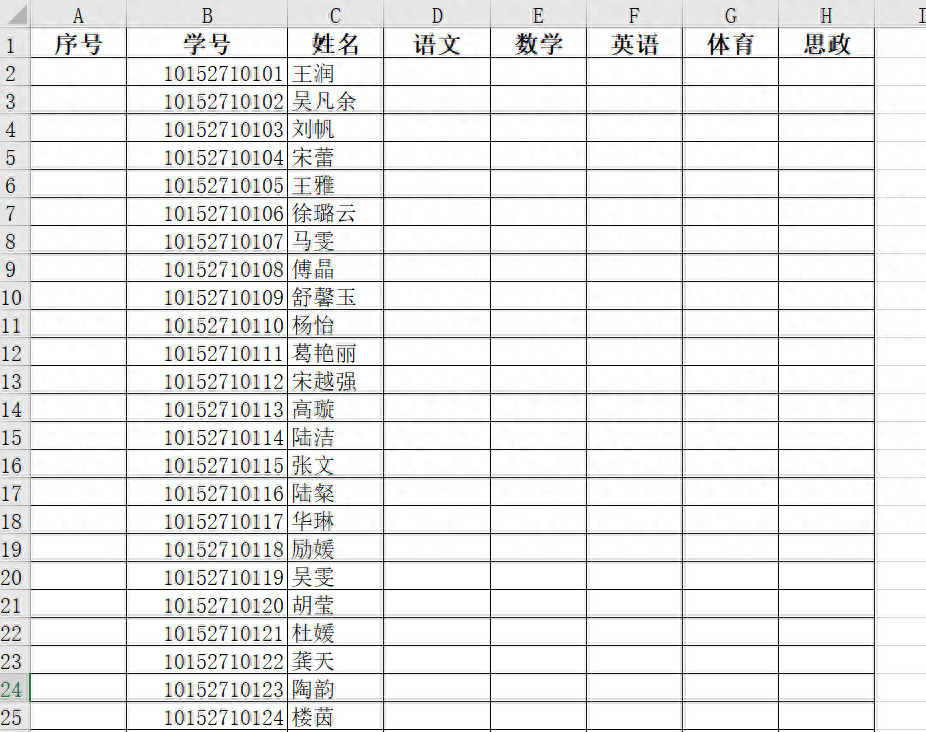
解答:
(1)选定D2-H59区域。
(2)在“数据”选项卡中的“数据验证”,下拉列表中选择“数据验证”命令。
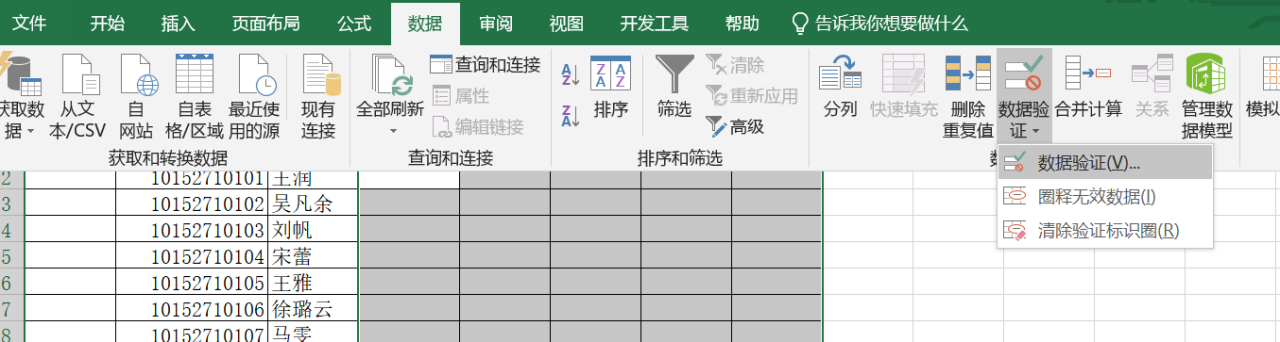
(3) 在随之打开的“数据验证”对话框中,利用“设置”选项卡选择和数据数据类型和数据范围。
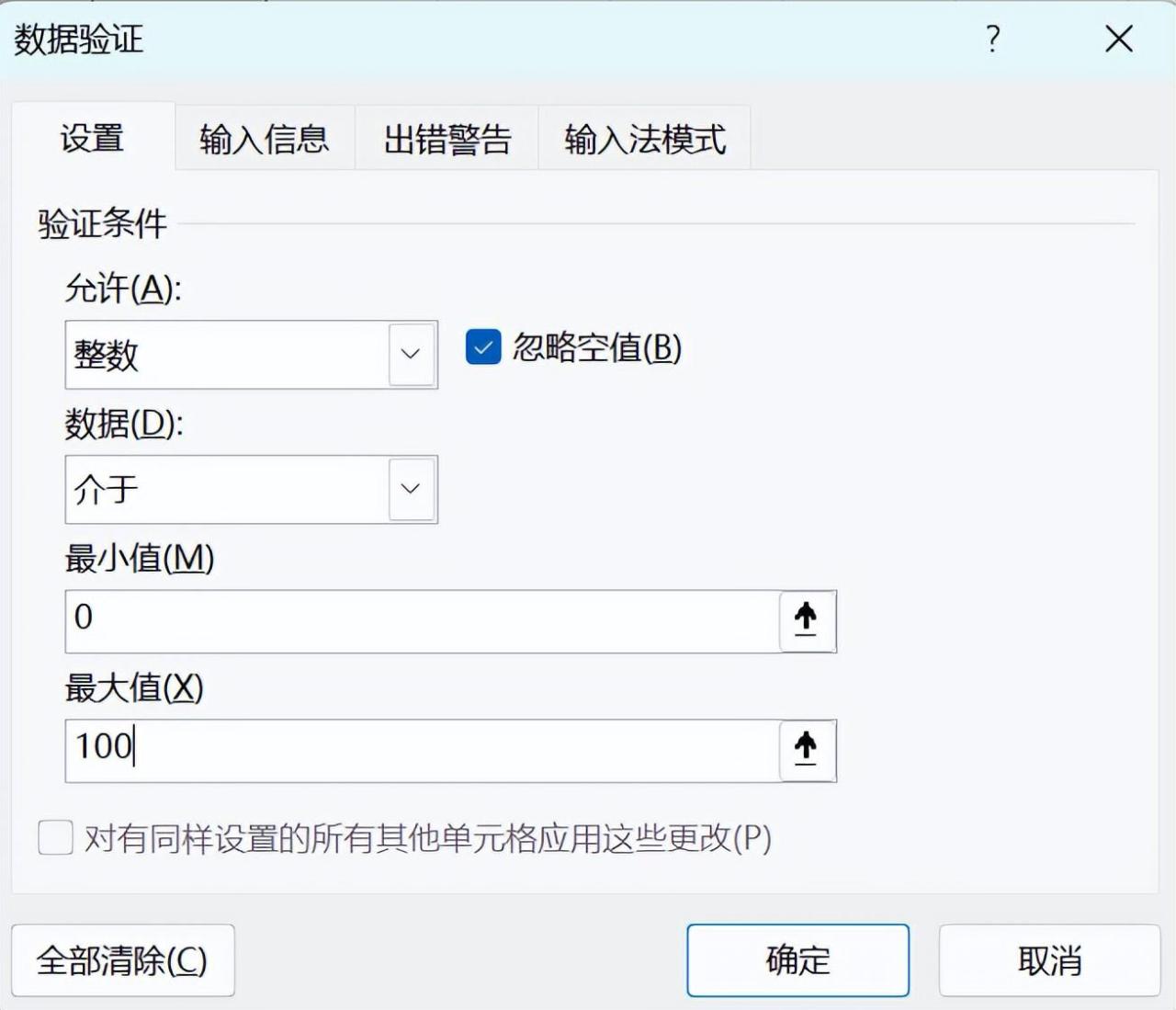
(4) 在“数据验证”的“输入信息”对话框中,可以设置输入提示。
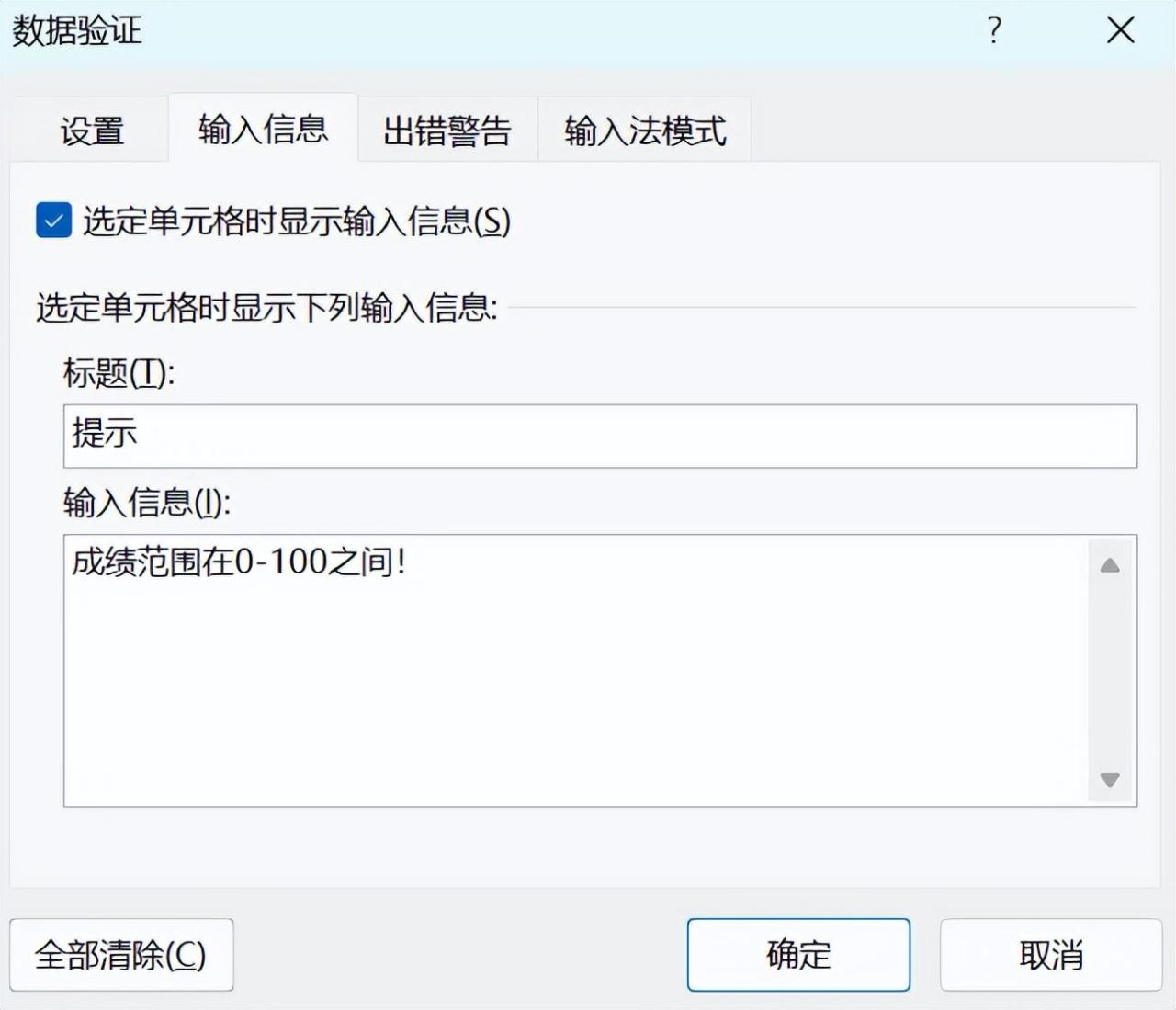
(5)在 “数据验证”的“出错警告”对话框中,可以设置出错警告。
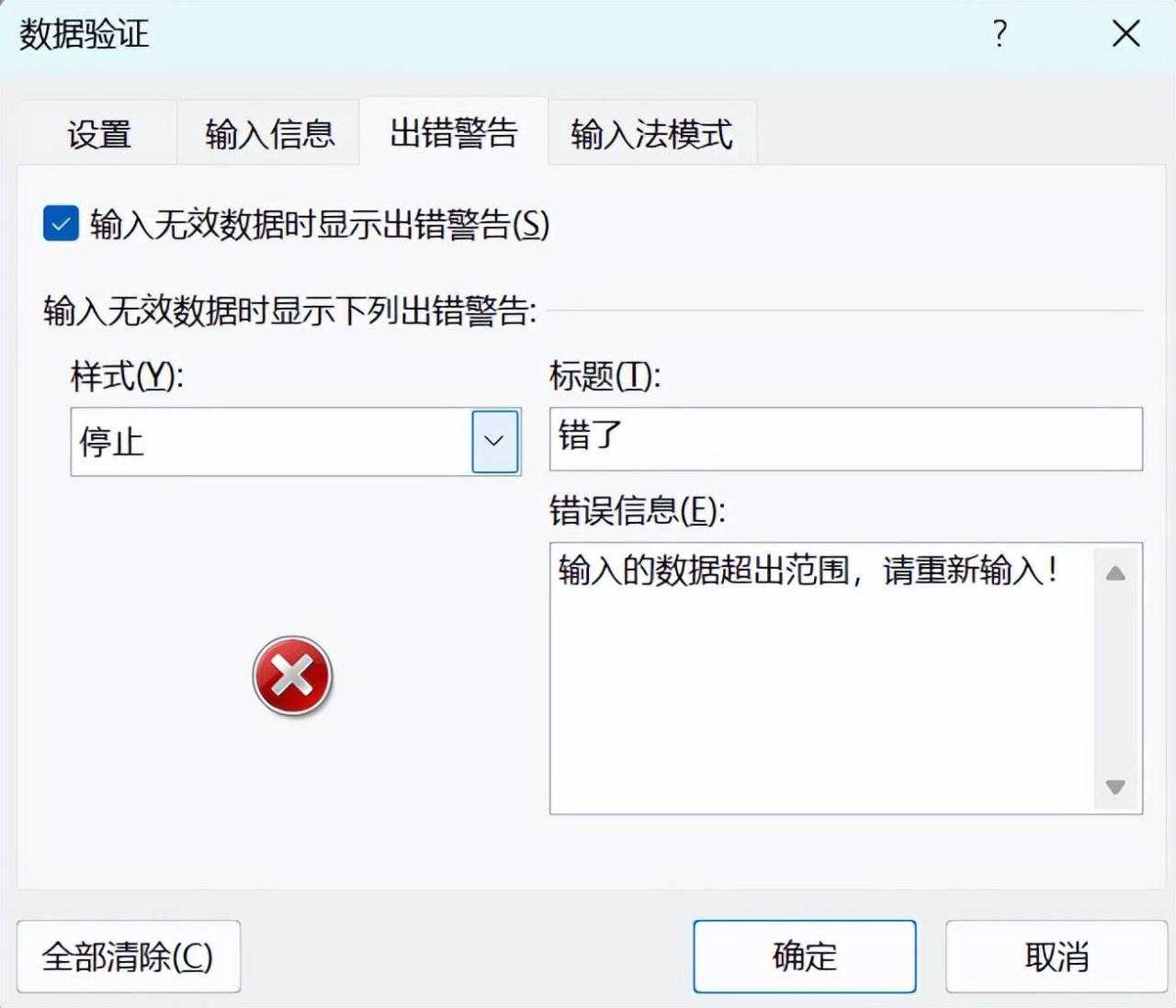
(6)单击“确定”按钮后回到数据表格,如果在表格中输入超出范围的数字,可以看到如图所示 的提示,如果输入的数据超过了设定的范围,则会出现如图中所示的警告对话框。
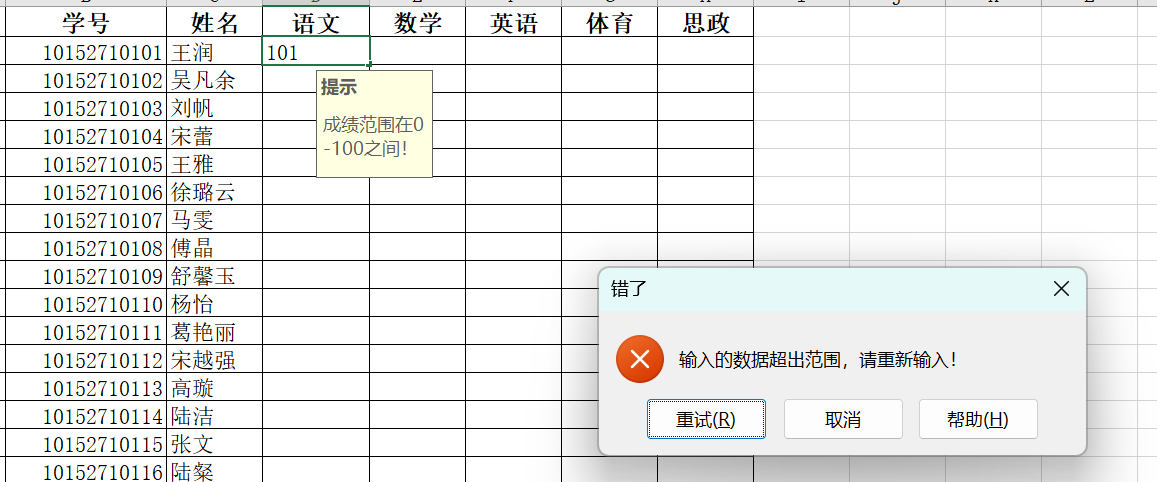
注意:
(1)出错警告的设置不一定非得那么严格,如图所示,如果“样式”下拉列表中选择“警告”或者“信息”,则在系统给出出错提示的同时,还是会允许用户输入数据。
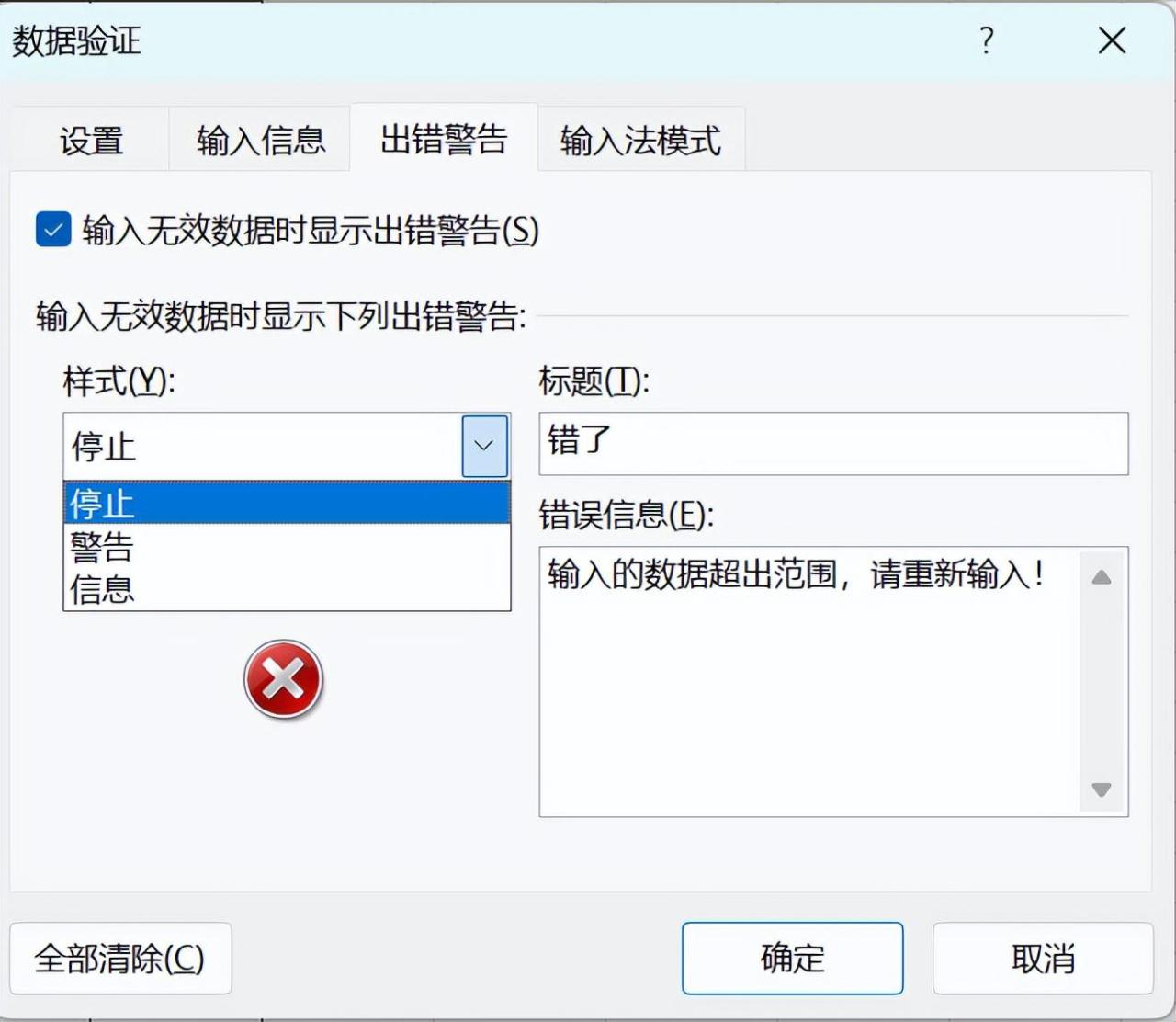
(2)对于己经完成输入的数据,可以通过设置“圈释无效数据”命令,将超过设定范围的数据用红色圈出,方便修改。


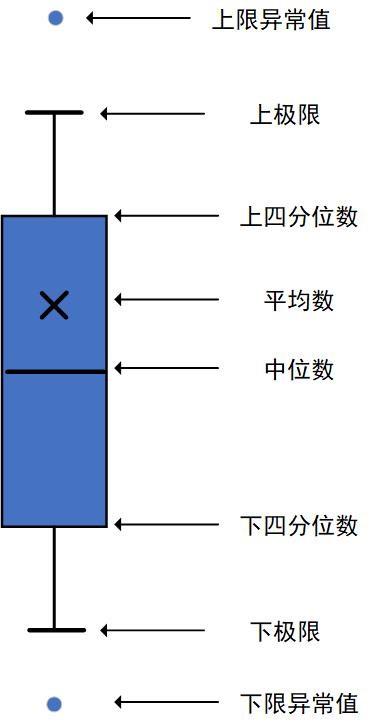




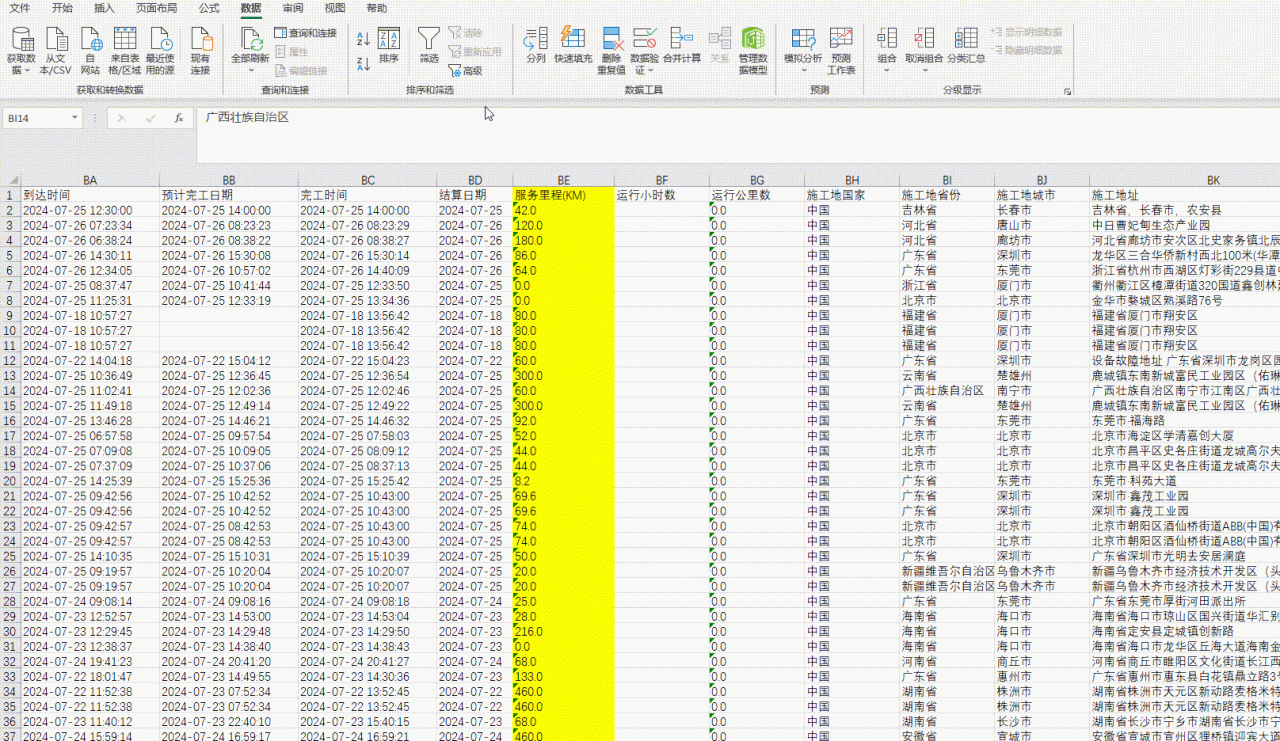
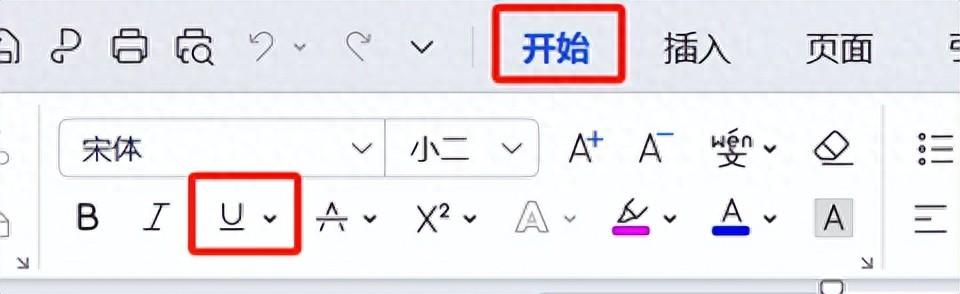
评论 (0)